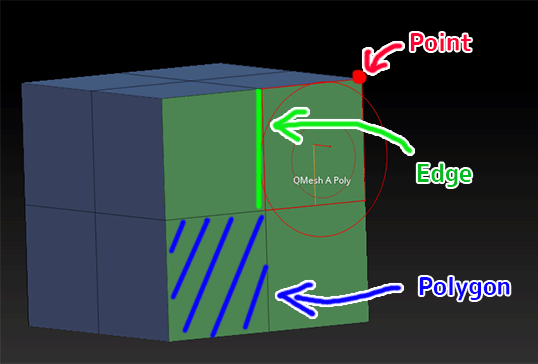
Zmodelerの基本的な使い方とZModelerブラシへのアクセス方法のご紹介です。
ZModeler使ってみたいけどなんか複雑そう、、と心配の方。大丈夫です。基本的な使い方は至ってシンプルです。
この記事では
fa-check-circle-oZmodelerの基本要素
fa-check-circle-oZmodelerの簡単なワークフローと使い方
をまとめています。
- Zmodelerの使い方が知りたい人
参考
Zmodeler Introduction | ZBrush Docs
Zmodelerの基本は3要素+1要素
ZModelerにはPoint(頂点)・Edge(エッジ)・Polygon(ポリゴン)の3つの基本的要素があります。
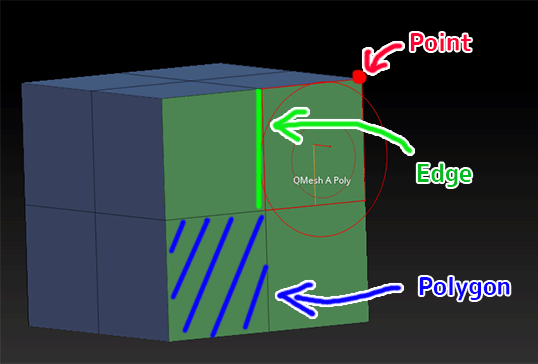
ポップアップウィンドウにはそれぞれ異なった設定項目があります。
カーブ用のアクションもある
Edge、Polygonに限り、カーブ用のアクションもあります。
カーブを適用するためにはポップアップからAdd To Curveを選択。
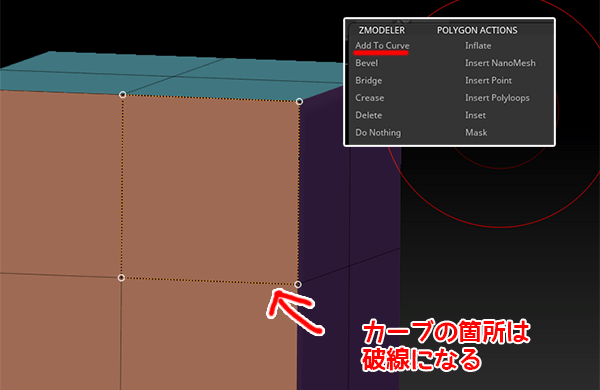
ZModelerはPoint,Edge,Polygon,Curveのトータル4要素で構成されています。これが前提にあります。
ZModelerの簡単な使い方
Zmodelerのモデリングの流れは以下。
- ベースメッシュを用意する。
- ブラシをZmodelerブラシに切り替える。
- Point(頂点)・Edge(エッジ)・Polygon(ポリゴン)のいずれかの上でSpaceキーを押す。(右クリックでも可)
- Zmodeler専用のポップアップウィンドウからアクションとターゲットを選択。
- Point(頂点)・Edge(エッジ)・Polygon(ポリゴン)のいずれかの上でクリック&ドラッグで適用する
関連記事一時的にポリグループを適用してアクションを適用するなんてことも出来ます。
1.ベースメッシュを用意する
どのようなメッシュでも構わないのですが、とにかくローポリ推奨です。
今回はQuickMeshを使用してローポリゴンのプリミティブを用意します。おすすめなのはTool>Initializeの中にある6種のプリミティブ。
今回はQCubeを使用します。
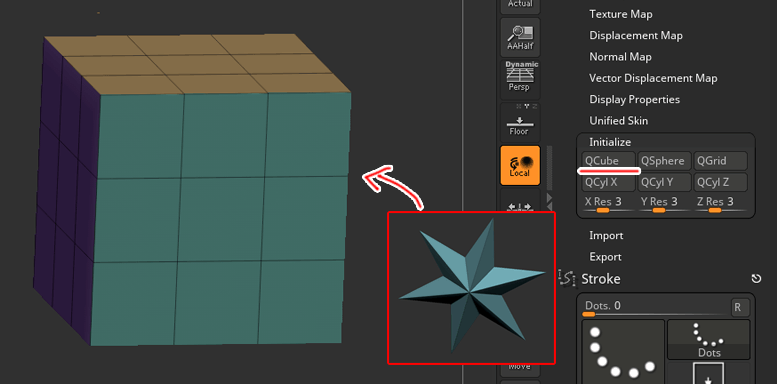
関連記事ローポリベースメッシュ生成のQuickMeshについて
2.ブラシをZModelerブラシに切り替える
ブラシパレット(またはポップアップ)にアクセスして、キーボードB→Z→Mを入力することで、でZModelerブラシを選択することができます。
ちなみにブラシなのでホットキー割り当てることもできます。
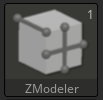
関連記事ホットキーの割り当て方はこちら
3.4ZModelerの機能(ポップアップ)へのアクセス、アクションとターゲットを選択
Zmodelerを制御するための専用ポップアップウィンドウは2通りの方法でアクセスできます。
3Dモデル上にカーソルを合わせ:
- スペースバーを押す(推奨)
- 右クリック
このどちらかの方法です
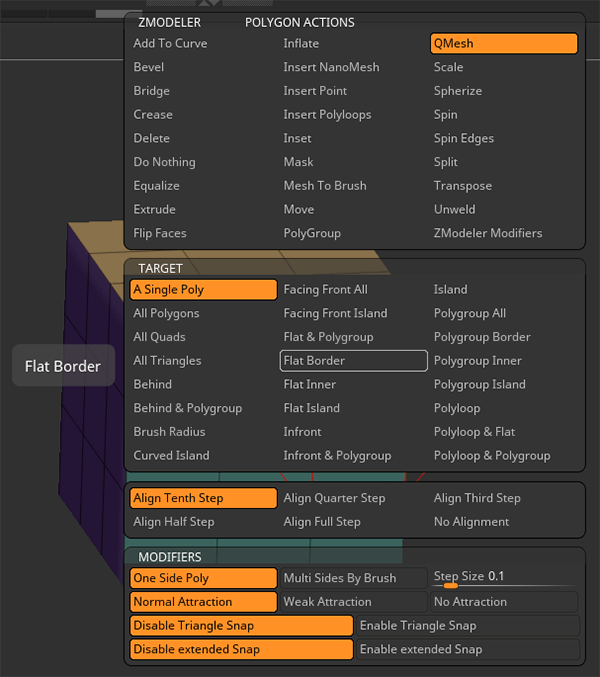
キャンバス上の何もないところでスペースバーや右クリックをしてもクイックメニューが出るだけで、ポップアップにはアクセスできません。必ずモデルの上で行って下さい。
5.モデルをクリック&ドラッグでアクションを実行
各アクションは、ポイント、エッジまたはポリゴンをクリック&ドラッグし続けることで実行されます。
アクションに応じて、マウスを左右または上/下にドラッグすることによって異なる結果が得られます。ZModelerブラシにはReplay機能もあり、ワンクリックで同じアクションを適用することができます。
関連記事
ZModelerは特別なモードではなくブラシなので、いつでもZModelerと他のスカルプト機能を切り替えることができます。 ポリゴンベースのブラシなので、全てのPolyMesh3Dに適用できる機能と互換性があります。
ポップアップウィンドウの構成
ZModelerポップアップウィンドウは4つのエリアで構成されています。
- Action
- Target
- Options
- Modifiers
これらのうちのいくつかは、特定の項目が選択されている場合にのみ表示されます。
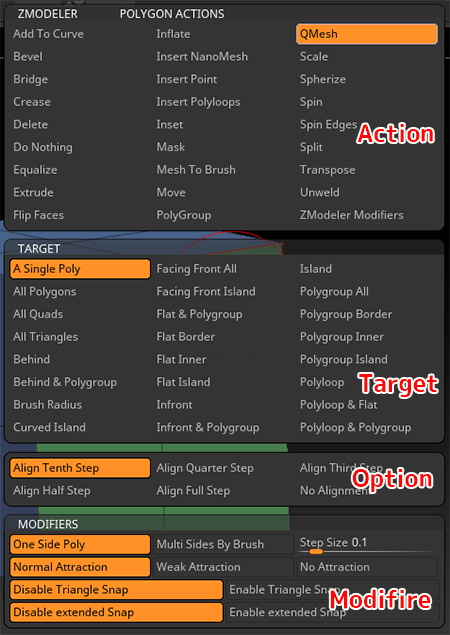
Action(アクション)
3Dモデルに適用される機能を選択します。
エッジ、ポリゴン、頂点によって初期に設定されている機能が異なります
Target(ターゲット)
ZModelerのアクションをどこに適用するかを指定します。
例えば単一ポリゴンなのか、サーフェス全体なのかなど
Options/Modifiers
ターゲットまたはアクションの動作を調整するパラメーターです。
すべてのターゲットまたはアクションがこれらオプションを持つわけではありません。
ActionとTargetを選択し、必要に応じてOptionsまたはModifiersを調整します。
Bridgeオプションはカーブの異なるプリセット(円、曲線、または小さな丸いコーナーのような)を持っているので、比較する例としてはおすすめです
まとめ
ポイント、エッジ、ポリゴン、カーブ、各々対応した機能や設定が出てくるということは理解できました。各要素におけるアクションやターゲットに関しては別途まとめたいと思います。
ここではZmodelerの基本的な使い方として
fa-check-circle-oローポリのベースメッシュを用意(QuickMeshなど)
fa-check-circle-oブラシパレットに入ってB→Z→M(Zmodelerブラシ選択)
fa-check-circle-oメッシュ上でSpaceキーで各アクションにアクセス
という3点を抑えておきましょう。
ZModelerおすすめの書籍!! ZModelerに特化しており、何度と繰り返し演習するので非常にわかりやすいです。Zmodelerを知りたければこちら。Zmodeler関連記事
他ZModeler記事
ZBrush関連アイテム&書籍
日本語の書籍も沢山出ています。バージョンが古いものもありますが、基本的な操作方法に大きな違いはないので大丈夫かと思います。お気に入りの1冊を見つけてください。
注目!ZBrush専用アカウントを作成しました。ZBrush関連の最新記事、過去記事を投稿するアカウントです。良ければフォローしてください
らくがきクリエイトmononocoのZBrush関連の記事(ZBrush、ZBrushCoremini、Keyshot)を投稿するアカウントを開設しました。
しばらくは過去のZBrush記事を不定期にツイートしていきます。記事投稿のみのアカウントです📢
本体(@mono_moco)共々よろしくお願いします🙏https://t.co/o1vZMSCPDU pic.twitter.com/nrQ5ExFC5P
— moco_ZBrushTips (@moco_ZBrush) December 8, 2020
関連記事ZBrushユーザーを増やしましょうぞ!無料で遊べるZBrushCoreMini
ZBrushCore超入門講座![]() シリーズ
シリーズ
Twitterでも積極的にTipsを配信していた福井信明さん(fa-twitter@nobgame)の書籍。
基本操作から、(超)丁寧に解説しているのでZBrushを始めたばかりの人にも、無印ユーザーもおすすめです!
関連記事実際にやった感想
ほか初心者向けの入門セミナーでもわかりやすく解説されていました。
そしてちょっとしたユーザーの疑問にも丁寧に答えてくれる人格者でもあります!
リビングでちょろっと&セミナーで持ち出しなどでしたら、この辺でかなり充分だと思います。もうちょい低めでもいいくらい。
そして予約ありがとうございます!!!https://t.co/RaBYAf3a9z
— のぶほっぷ福井【ZModeler超入門講座】発売もうすぐ (@nobgame) 2019年11月4日
2020年4月に夭逝されたバイタテリティあふれる素晴らしい方でした。その遺伝子たるこれらの教材をもとにたくさんの作品を生みしてください。
作って覚える! ZBrushフィギュア制作入門
作って覚える!シリーズ第1弾。
初心者向けにフィギュア制作の工程が解説されています。フルカラー石膏を目的とした解説のため分割についての解説はありませんがZSphereやZmodelerなどZBrushでよく使われる機能を網羅した1冊。また書籍購入者向けに商用利用可能なブラシデータも配布されております。ZBrush 4R8対応。
Coreにはない機能を使用しているので注意が必要です。
作って覚える!ZBrushハードサーフェス入門
作って覚える!シリーズ第2弾。
「作って覚える!フィギュア制作入門」が終わってのステップアップならこちら!
Zmodelerの基本操作及びメカモデリングで覚えるZModelerの応用テクニックを学ぶことができます。初心者も対象となっていますが多機能を使用するため、ZBrushに慣れてきてからチャレンジするのがおすすめです。
作って覚える! ZBrushフィギュア制作チュートリアル -はじめてから塗装まで-
作って覚えるシリーズ第3弾。ZBrush 2022対応。
初心者向けにフィギュア制作の工程が解説されています。1弾とチャプターの大きな構成は同じですが、こちらは自宅での3Dプリントを想定しているため分割、出力周りの情報が増量。ワークフローや作成パーツも1弾と異なります。ZSphereの機能周り等1弾から省略された解説がある一方、MicropolyやDynamics等比較的新しい機能を使ったフローも学べます。










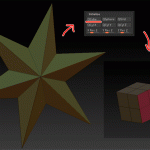

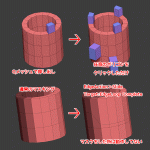

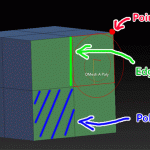
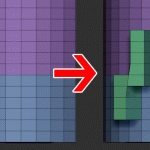

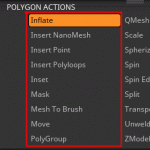
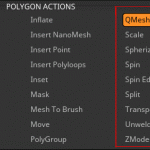










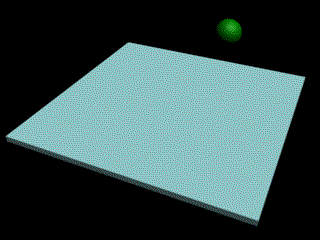
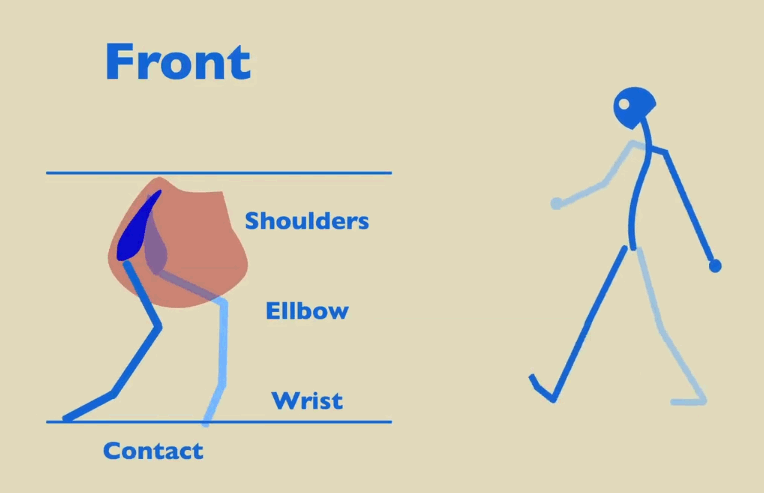

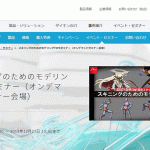

![I learned from Udemy's "【UE5の総合学習】ファンタジー風景制作講座 [UE5 Comprehensive Learning] Fantasy Scenery Creation Course".
■Note
https://mononoco.com/creative/ue/ue5-rngw-22
#udemy #ue5 #unrealengine #unreal](https://mononoco.com/wp-content/plugins/instagram-feed/img/placeholder.png)





